excel中设置下拉选项
1、第一步:打开一个需要设置下拉选项的excel表格。
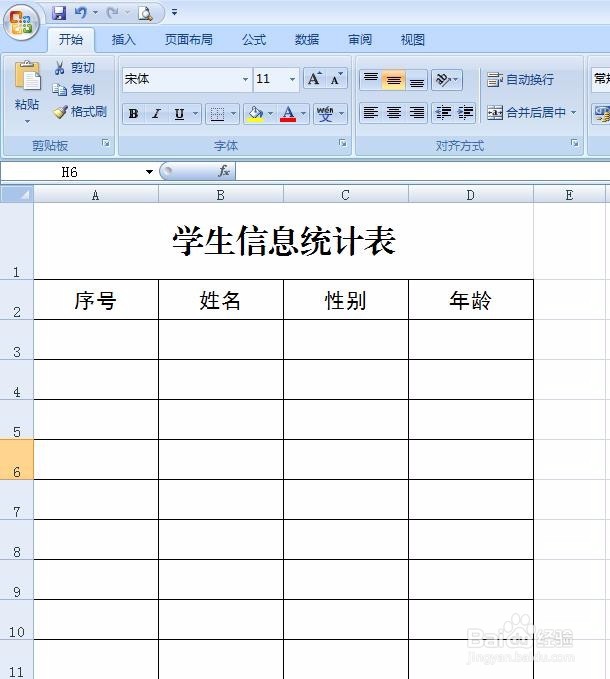
2、第二步:在表格范围之外的任意位置输入需要下拉展示的数据。
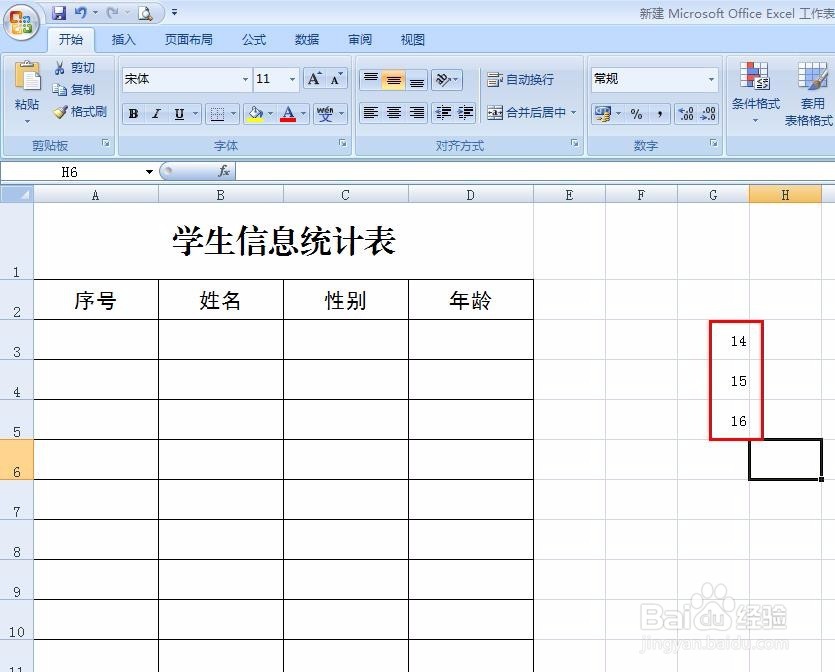
3、第三步:选中要设置下拉框的单元格,在菜单栏“数据”中找到“数据有效性”按钮。
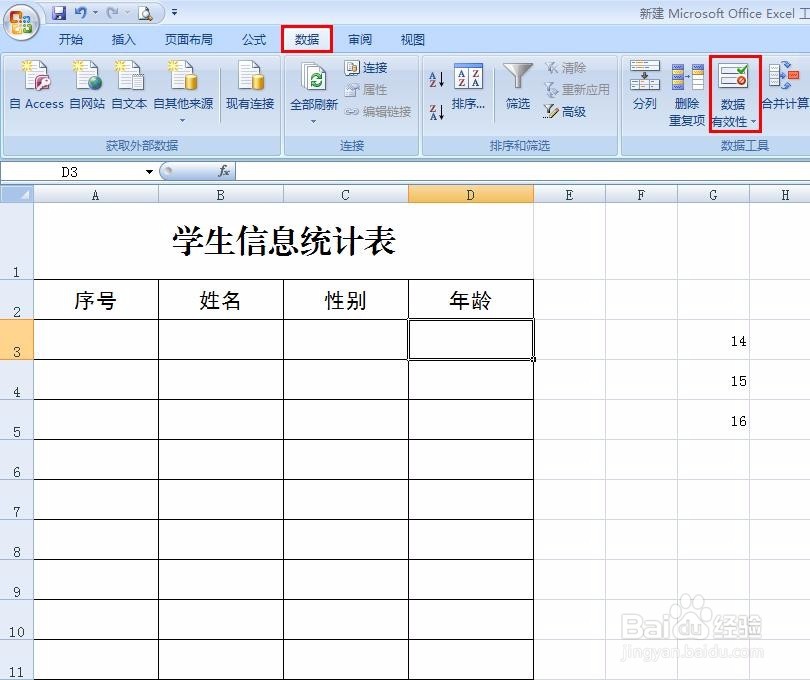
4、第四步:选择“数据有效性”选项。
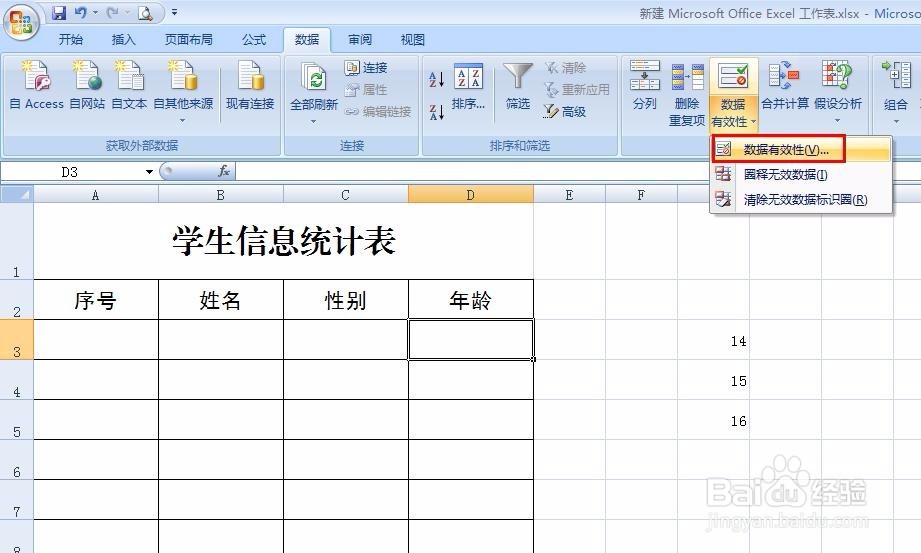
5、第五步:在弹出的对话框中选择“序列”。
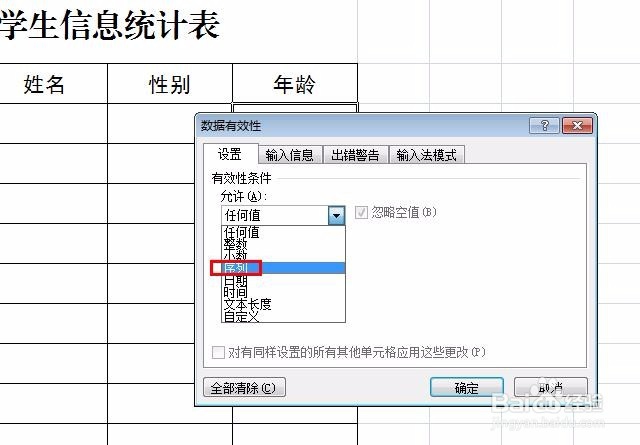
6、第六步:单击红色框中标记的按钮。
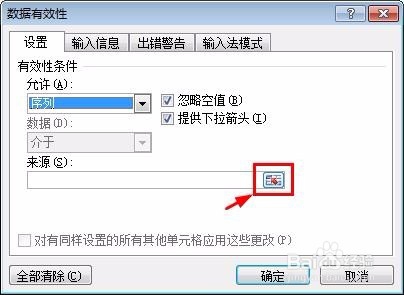
7、第七步:选择下拉菜单中要展示的数据。
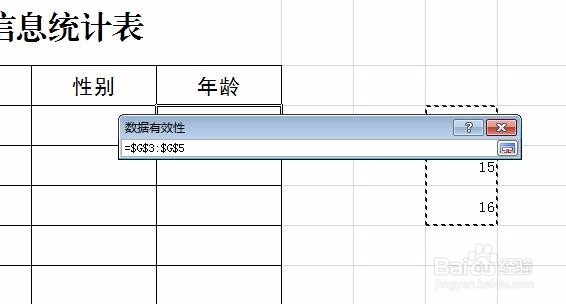
8、第八步:单击红色框中标记的按钮即可回到原来的对话框界面。
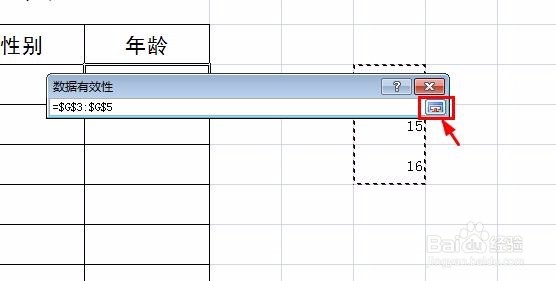
9、第九步:数据源已经选好,单击“确定”按钮。
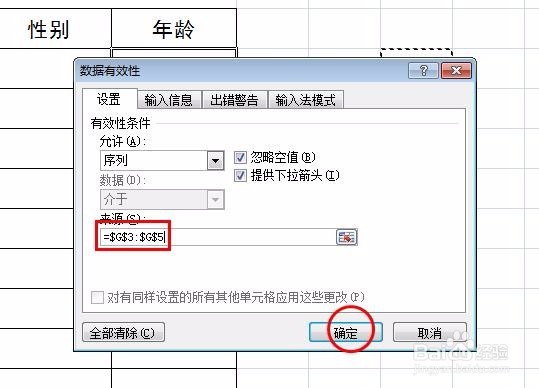
10、第十步:下拉选项已经设置完成。
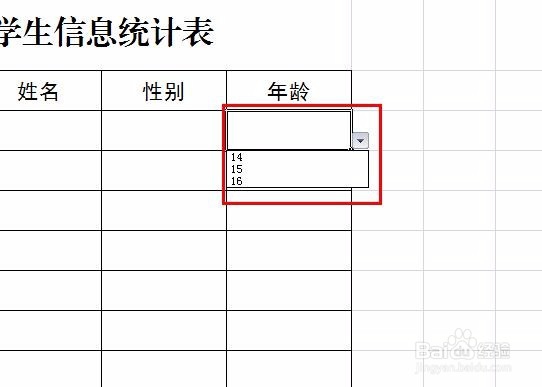
11、第十一步:直接选择下拉框中的数据即可。
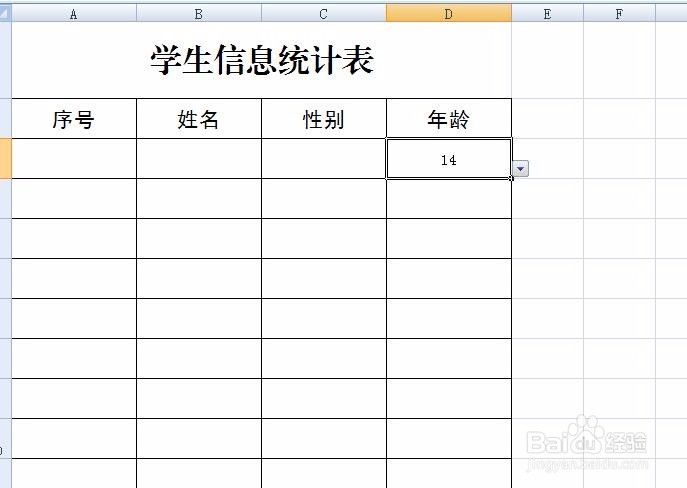
声明:本网站引用、摘录或转载内容仅供网站访问者交流或参考,不代表本站立场,如存在版权或非法内容,请联系站长删除,联系邮箱:site.kefu@qq.com。
阅读量:60
阅读量:113
阅读量:49
阅读量:39
阅读量:190